
Vis daugiau žmonių turi „Kindle“. Ir daug kartų, be knygų, kurias galima įsigyti per „Amazon“, Taip pat turite galimybę įdėti knygas prijungę įrenginį prie kompiuteris. Būtent tuo momentu, kai galite rasti problemą, ji jūsų neatpažįsta. Ar norite sprendimo, kai kompiuteris neatpažįsta „Kindle“? Mes jums pasakysime žemiau.
Atraskite visus sprendimus, kuriuos galite pritaikyti, kad išspręstumėte problemą, ir tokiu būdu galėsite prijungti „Kindle“ prie kompiuterio, nesijaudindami, kad kažkas nutiks vienam iš dviejų įrenginių.
Sprendimas, kai kompiuteris neatpažįsta „Kindle“.
Turint „Kindle“ ir laidu jį prijungti prie kompiuterio nėra sunku; kaip tik priešingai. Problema ta, kad kartais šis paprastas gestas nėra toks lengvas, kaip atrodo. ir tai gali duoti rezultatų, kurių nesitikime: kad kompiuteris neatpažins „Kindle“, kad ekrane nieko neatsiras, kad „Kindle“ užkliūtų...
Tikrai retkarčiais susidūrėte su šia problema, todėl mes sudarėme įvairius sprendimus, kurie gali būti prieinami jai išspręsti. Čia mes paliekame juos visus.
Išbandykite kitą USB prievadą

Nori tikėk, nori - ne, Kompiuterio USB prievadų praradimas nėra toks sunkus, kaip manote. Tai iš tikrųjų gali atsitikti dėl to, kad kažkas sugedo, arba net viduje. Paprastai, kai vienas išeina, laikui bėgant kiti eina tuo pačiu keliu.
Taigi, jei bandote prijungti „Kindle“ prie kompiuterio ir atrodo, kad jis neatpažįstamas ir nėra jokio įspėjimo ar garso, kad jis prijungtas Geriausia išbandyti kitą USB prievadą, kad išvengtumėte problemos.
Vis dėlto, jei perskaitysite jį su kitu prievadu rekomenduojame išbandyti kitus veiksmus tame prievade, kad patikrintumėte, ar jis tikrai pažeistas arba, priešingai, jis jo neperskaitė dėl kažkokios problemos.
įsitikinkite, kad kabelis yra gerai
Kartais, norėdami laikyti kabelius, nesuvokiame, kokie jie trapūs ir sulenkiame jas taip, kad gijos galų gale nutrūktų viduje. Tai reiškia, kad naudojant jį arba tiekiama mažiau energijos nei turėtų, arba nieko negaunama tiesiogiai, todėl lieka netinkamas naudoti laidas.
Norėdami patikrinti, ar kabelis yra problema rekomenduojame išbandyti kitą laidą, ir netgi naudoti tą abejotiną laidą su kitais įrenginiais, kad pamatytumėte, ar jis tikrai pažeistas (ir laikas jį išmesti), ar jame yra problemų, kurias galima išspręsti.
Išjunkite ir įjunkite „Kindle“.
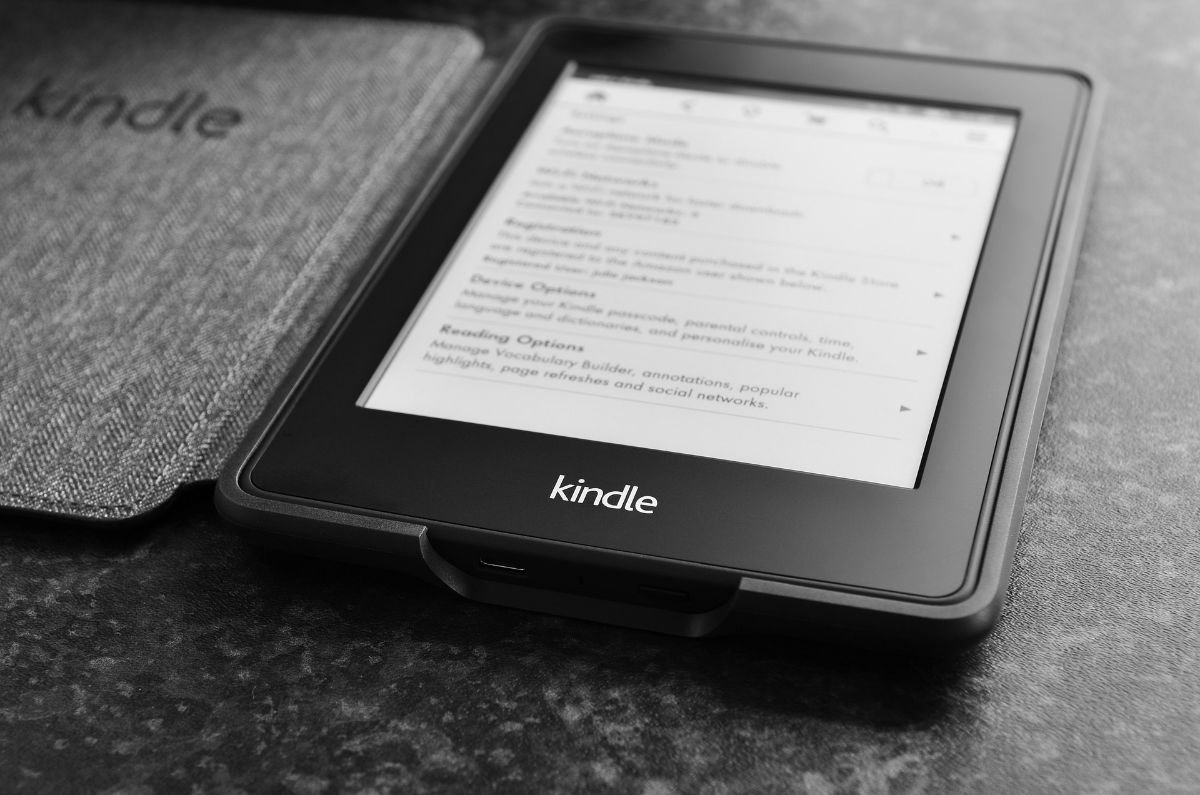
Kai jūsų „Kindle“ sensta, dažnai esant nuolatiniam įjungimui, kartais bandant jį prijungti, kompiuteris neatpažįsta "Kindle" ir tai nėra kabelio, nei kompiuterio, nei e-knygos kaltė.
Tiesiog pabandykite jį visiškai išjungti arba paleisti iš naujo, kad jis būtų visiškai iš naujo nustatytas ir galėtų atlikti visas funkcijas nuo nulio. Dažnai tai yra pats efektyviausias sprendimas.
Kiti netgi leido jam šiek tiek įkrauti, prieš vėl bandydami laimę prijungti prie kompiuterio.
naudoja matuoklį
Kaip žinote, jei dar nesakėme, „Caliber“ yra viena iš labiausiai su „Kindle“ susijusių programų, nes leidžia pakeisti knygų formatą į naudojamą el. knygose iš "Amazon" kad būtų galima juos įdėti į vidų ir skaitytojas juos perskaityti.
Štai kodėl dauguma jį naudojančių turi „Caliber“, susietą su „Kindle“.. Ir kodėl mes jums tai sakome?
Jei prijungdamas kompiuterį neatpažįsta „Kindle“, ką galite padaryti, tai atidaryti kalibro programą ir pabandyti ją susieti kad jis atsidarytų ir jūs prie jo prieitumėte. Daugeliu atvejų tai veikia gerai (nebent problema yra kabelis arba prievadai (kompiuteris arba „Kindle“).
Įdiekite Kindle tvarkyklę
Galbūt to nežinote, bet sistemoje „Windows 10“. yra „Kindle“ susijusių tvarkyklių, kurias galite ir turėtumėte įdiegti. Be kita ko, jie yra atsakingi už el. knygų skaitytuvo aptikimą ir gali būti sprendimas, kodėl jūsų kompiuteris neatpažįsta „Kindle“.
Ir kaip žinoti, ar tai negerai? Įrenginių tvarkytuvėje pamatysite šauktuką geltoname apskritime, arba raudonas šauktukas, nurodantis, kad yra problema.
Taip yra beveik visada, nes turite atnaujinti „Kindle“ tvarkyklę arba įdiegti naujas. Tačiau nesijaudinkite, tai nebus sunku, nes „Windows“ beveik visada pasirūpina jo paieška tinkle, įdiegimu ir veikimu.
Ir taip, jei manote, kad turite tvarkykles, bet atrodo, kad vis tiek nepavyksta, Kitas sprendimas gali būti juos pašalinti ir iš naujo įdiegti. Kartais naujinimas, dėl kurio kilo problema, praranda duomenis, dėl kurių jie gali nustoti tinkamai veikti.
Paverskite savo „Kindle“ fotoaparatu
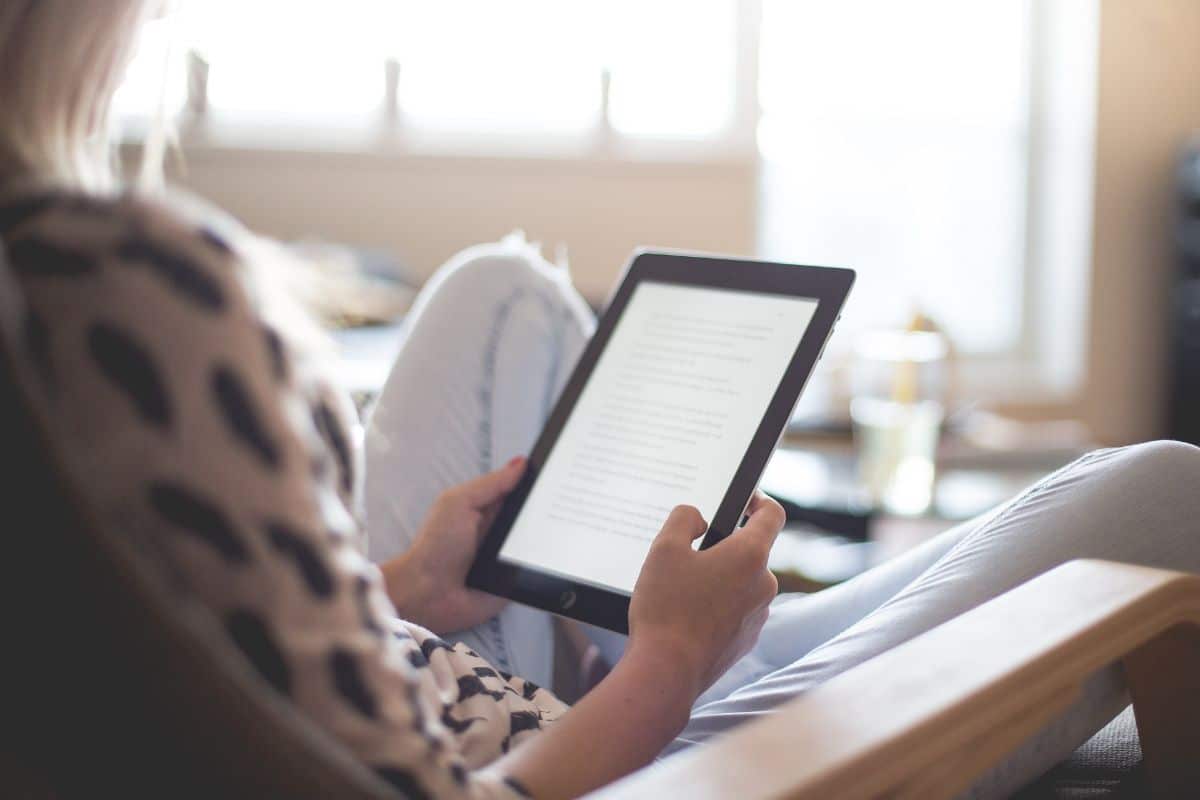
Ne, mes neišėjome iš proto. Tai vienas iš keistų, bet veiksmingų sprendimų internete. Viskas, ką jums reikia padaryti, tai eiti į Ryšio parinktis ir spustelėti Prisijungti kaip fotoaparatą. Jei jo nematote, pirmiausia eikite į Nustatymai ir įrenginio saugykla, kad jį rastumėte ir įgalintumėte savo „Kindle“.
Nori tikėk, nori - ne, tai išsprendė daug problemų ir gali padėti bent jau pasiekti įrenginį, nors vėliau, turėdami daugiau laiko, pabandykite išsiaiškinti, kokia tai problema.
Kaip matote, iš pradžių gali būti nelengva rasti sprendimą, kai kompiuteris neatpažįsta „Kindle“, bet jei atmesite situacijas, kurios gali sukelti problemų, galiausiai tikrai pasieksite savo konkrečią problemą ir tokiu būdu jo sprendimas. Ar jums kada nors nutiko, kad prijungėte „Kindle“ prie kompiuterio ir jis neveikė? Ką padarėte, kad jis tai atpažintų? Jei išbandėte kitą jums tinkantį sprendimą, pasidalykite juo komentaruose, kad padėtumėte kitiems, kurie gali atsidurti tokioje pačioje situacijoje.